Kui olete WhatsAppi sage kasutaja, ei pruugi WhatsAppist väljalogimise ideel olla palju mõtet. Kuid see on kohustuslik, kui soovite oma sõnumeid privaatsena hoida, kui kasutate ka WhatsApp Webi. Kui te välja ei logi, saavad kõik teie arvutisse sisenejad rakenduse avada ja teie sõnumeid vaadata, kuna parooli pole vaja sisestada. Välja logides peate oma sõnumite nägemiseks QR-koodi uuesti skannima. Jätkake lugemist, et näha, kuidas WhatsAppist välja logida ja oma sõnumeid privaatselt hoida.
Oma Android-telefoni abil saate hõlpsalt WhatsApp Webist välja logida
WhatsApp Webist välja logides on teil kaks valikut. Saate välja logida Windowsi rakenduse või Android-seadme abil. Android-seadmega väljalogimiseks avage rakendus WhatsApp ja puudutage nuppu kolm punkti paremas ülanurgas. Minema Seaded, millele järgneb Lingitud seadmed.
all Seadme olek jaotises näete oma WhatsAppi veebiseansid.
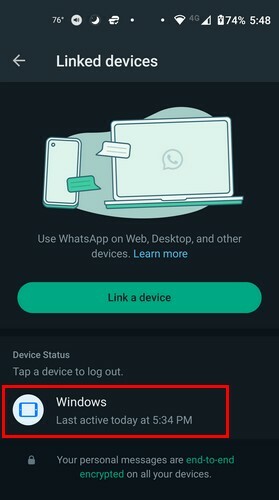
Puudutage seanssi, mille soovite lõpetada, ja näete kinnitusteadet, kus saate jätkata väljalogimist või taotluse tühistada.
Siin saate seansse kontrolli all hoida, kuna see näitab teile ka seda, millal WhatsApp Web viimati aktiivne oli. Seega, kui näete, et see oli aktiivne, kui olite hõivatud, siis teate, et keegi on teie sõnumeid nuhkinud.
Väljalogimine kasutades WhatsApp Web
Teine võimalus on kasutada WhatsApp Webi, et enne lahkumist välja logida. Avage rakendus arvutis ja klõpsake nuppu hammasratas all vasakul. Veenduge, et olete lehel Üldine vahekaart ja klõpsake nuppu Logi välja valik põhja lähedal. Nende sammudega logite välja ainult oma WhatsAppi kontolt. Kuid see kehtib ainult WhatsApp Webi kasutamisel.
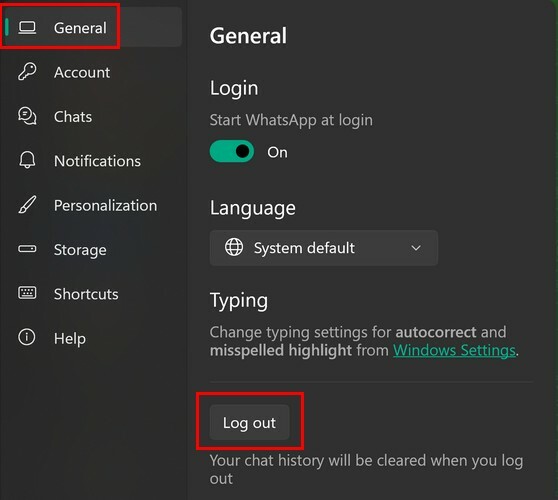
Kas saate Androidis WhatsApp Webist välja logida?
WhatsAppist väljalogimine nagu WhatsApp Webis on praegu võimatu. Ainus viis WhatsAppist välja logida on meie andmete kustutamine rakendusest ja kui soovite rakendust uuesti kasutada, peate selle seadistama nagu rakenduse esmakordsel installimisel.
Kui soovite seda teha, peaksite seda tegema varundage oma andmed enne kui kõik kustutate. Nii saate uuesti sisse logides jätkata sealt, kus pooleli jäite.
WhatsAppi vestluste varukoopia loomiseks avage WhatsApp ja puudutage paremas ülanurgas kolme punkti. Minema Seaded > Vestlused > Vestluse varundamine. Ülaosas näete, millal viimane varundus tehti. Kui soovite uuemat varukoopiat, puudutage nuppu Varunda. Kui kaua see aega võtab, sõltub sellest, kui palju varundada on.
Kui varundusprotsess on lõppenud, saate oma WhatsAppi andmed kustutada. WhatsAppi andmete kustutamiseks avage oma Androidi seadete rakendus ja Rakendused ja teatised > WhatsApp > Salvestusruum > Kustuta salvestusruum või Kustuta andmed. See on kõik, mida peate WhatsAppist väljalogimiseks tegema.
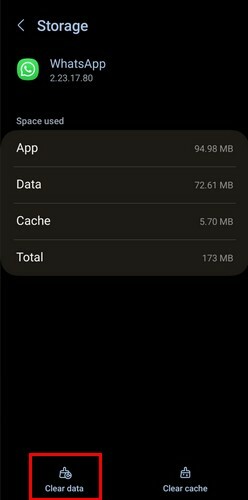
Näete hoiatusteadet, mis teavitab teid, et andmed, nagu failid, seaded, andmebaasid ja muud rakenduste andmed, kustutatakse. Puudutage nuppu OK.
Järgmine kord, kui avate WhatsAppi, näete, et olete välja logitud. Peate valima keele, andma mõned load jne. Võite ka rakenduse desinstallida, kuid see on rohkem tööd, kuna selle uuesti installimiseks on vaja täiendavaid toiminguid. Kuna te varundasite oma vestlused enne kõige kustutamist, saate seadistamise käigus kõik vestlused uuesti alla laadida.
Lisalugemist
Ükski rakendus ei tööta alati nii, nagu peaks, sealhulgas WhatsApp. Seega, kui teil on QR-koodiga probleeme ja soovite teada kuidas parandada WhatsApp Web QR-i kood ei tööta, siin on mõned näpunäited, mida järgida. Kas teadsite, et see on võimalik logige sisse WhatsAppi mitmes seadmes? Kui soovite seda funktsiooni proovida, järgige järgmisi samme. Lõpuks, kui teil on probleeme WhatsAppi helimärkmete esitamisega, siin on mõned näpunäited, mida proovida.
Järeldus
WhatsApp Webist väljalogimine on oluline, et keegi ei luuraks teie vestlusi. Kui kasutate WhatsApp Webi sageli, saate oma sõnumeid privaatsena hoida, teades, kuidas välja logida. Kui unustate arvuti ja lülitate selle välja, saate oma Android-telefoniga välja logida. Nii et saate välja logida isegi siis, kui olete arvutist kaugel.